这几天来来回回地测试,发现之前的代码还是有不少Bug,教程也不少错漏,特此重构了代码+教程,现在能稳定运行,累死,我真是又菜又爱玩【笑】;项目已同步Github。
注意:需要D盘的分区,没有的勿入(当然稍微懂点的借助AI改改代码还是能用的,主要是代码执行路径为避免报错写死了)
Windows完整运行指南
本指南将帮助您在Windows上一步步运行鸣潮服务端和客户端,以游玩鸣潮2.5测试服。
环境配置(全程科学上网!!!)
第一步:安装Git
-
下载安装程序
-
运行安装程序
-
双击下载的安装文件
-
始终保持默认选项,一路点击「Next」
-
出现「Install」时点击
-
安装完成后,点击「Finish」关闭安装程序
-
第二步:克隆项目
-
打开 PowerShell(管理员)
-
按 Win+X,选择「Windows PowerShell (管理员)」
或者按 Win+R,输入
powershell,然后按 Ctrl+Shift+Enter组合键-
注意:之后的指南将不再提示打开PowerShell,所有指令默认在PowerShell中执行。复制完任何指令一定要记得回车。
-
-
创建文件夹并克隆项目
New-Item -Path "D:\WuWaPS\" -ItemType Directory -Force
cd "D:\WuWaPS"
git clone https://github.com/GamblerIX/Server.git -
设置文件夹权限
icacls "D:\WuWaPS" /grant Users:F /T如果系统默认已为Users用户组分配了完全控制权限,该命令会确认权限设置。
第三步:安装和配置 PostgreSQL 数据库
下载和安装数据库
-
下载安装程序
-
运行安装程序
-
双击下载的安装文件
-
在安装过程中,当要求设置 postgres 用户密码时,请设置为:
Aa123456 -
其他选项保持默认,完成安装
-
配置数据库
安装完成后,需要创建项目专用的数据库和用户:
-
进入 PostgreSQL 安装目录
Set-Location "C:\Program Files\PostgreSQL\17\bin" -
连接到数据库
.\psql -U postgres -h 127.0.0.1 -p 5432系统会提示输入密码,输入
Aa123456并回车 注意:输入密码时不会显示任何字符。成功连接后会显示
postgres=#提示符 -
创建项目数据库
CREATE DATABASE users;成功后会显示
CREATE DATABASE -
创建项目用户
CREATE USER users WITH PASSWORD 'password';成功后会显示
CREATE ROLE -
切换到项目数据库
\c users成功后会显示
You are now connected to database "users" as user "postgres" -
设置用户权限 依次执行以下命令:
GRANT CREATE, USAGE ON SCHEMA public TO users;GRANT ALL PRIVILEGES ON ALL TABLES IN SCHEMA public TO users;ALTER DEFAULT PRIVILEGES IN SCHEMA public GRANT ALL PRIVILEGES ON TABLES TO users;成功后分别会显示
GRANT,GRANT,ALTER DEFAULT PRIVILEGES -
退出数据库终端
\q
第四步:安装python
下载和安装
-
下载安装程序
-
运行安装程序
-
双击下载的安装文件
-
勾选「Add to PATH」
-
点击「Install Now」
-
安装完成后,点击「Close」关闭安装程序
-
✅ 环境验证
完成所有安装后,请验证三个组件都已正确安装:
-
依次执行以下命令验证其中两个组件的安装:
python --version
# 输出必须完全相同:Python 3.13.6
git --version
# 输出必须完全相同:git version 2.50.1.windows.1
-
验证PostgreSQL数据库安装
在开始菜单栏中找到PostgreSQL 17文件夹,点击打开其中的pgAdmin 4,成功进入则说明PostgreSQL数据库安装成功。
运行服务端(不要科学上网!!!)
-
进入控制台主菜单
cd D:\WuWaPS\Server\py
pip install -r requirements.txt
python main.py -
运行服务端
-
提示请选择操作后,输入运行服务端选项对应的数字并回车。
-
脚本将检查环境,若通过将开始运行服务端。
-
小米管家和此服务端不能一同运行,脚本将尝试自动关闭小米管家。(占用端口10001重合)
-
退出运行菜单
所有服务端启动完毕后,按下Ctrl+C组合键退出运行菜单。
恭喜!服务端已运行。
客户端配置(不要科学上网!!!)
第一步:下载客户端
声明:客户端使用123云盘分享没有任何牟利目的。
-
存在三种推荐下载方法:
-
PC登录直接下载(需要会员)
-
手机登录下载传到PC端(不限速但麻烦)
-
PC端浏览器安装篡改猴插件,然后直接访问链接:https://scriptcat.org/scripts/code/2385/123%20%E4%BA%91%E7%9B%98%E4%BC%9A%E5%91%98%E9%9D%92%E6%98%A5%E7%89%88.user.js,选择安装脚本,然后登陆下载。(不限速但略微麻烦)
-
-
解压下载的压缩包到
D:\WuWaPS\Client文件夹,确保Wuthering Waves.exe在D:\WuWaPS\Client文件夹内。
第二步:补丁客户端
Copy-Item "D:\WuWaPS\Server\release\wicked-waifus-win-cn_beta_2_5_1-regular.dll" "D:\WuWaPS\Client\Client\Binaries\Win64\" -Force
Copy-Item "D:\WuWaPS\Server\release\rr_fixes_100_p.pak" "D:\WuWaPS\Client\Client\Content\Paks\" -Force
Copy-Item "D:\WuWaPS\Server\release\launcher.exe" "D:\WuWaPS\Client\Client\Binaries\Win64\" -Force
Copy-Item "D:\WuWaPS\Server\release\config.toml" "D:\WuWaPS\Client\Client\Binaries\Win64\" -Force
第三步:运行补丁客户端
Set-Location "D:\WuWaPS\Client\Client\Binaries\Win64"
.\launcher.exe
注意:进入客户端后不要使用快速新建/登录,可以使用任意 ID 进入游戏。
后续维护
其一·停止服务端
-
进入主菜单
python main.py -
停止服务端
进入主菜单后,输入2并回车。 脚本将提示是否停止服务端,输入y并回车确认停止服务端。 脚本将检查服务端是否运行,随即停止运行的服务端。
其二·角色技能充能
全文替换修改D:\WuWaPS\Server\release\data\assets\game-data\BinData\BaseProperty.json中每个CdReduse、EnergyMax和Energy的值为0、0、1。
{
"CdReduse": 0,
"EnergyMax": 0,
"Energy": 1
}
这样就实现了无CD大招和满能量状态。





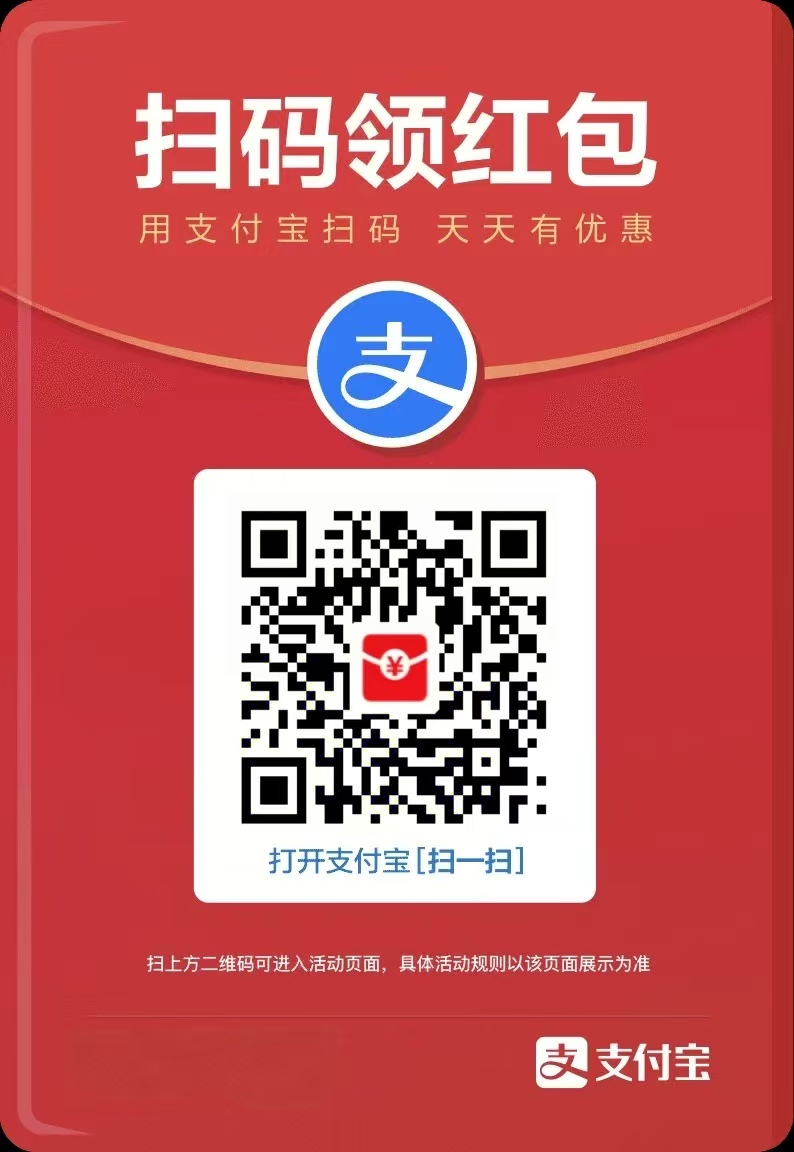
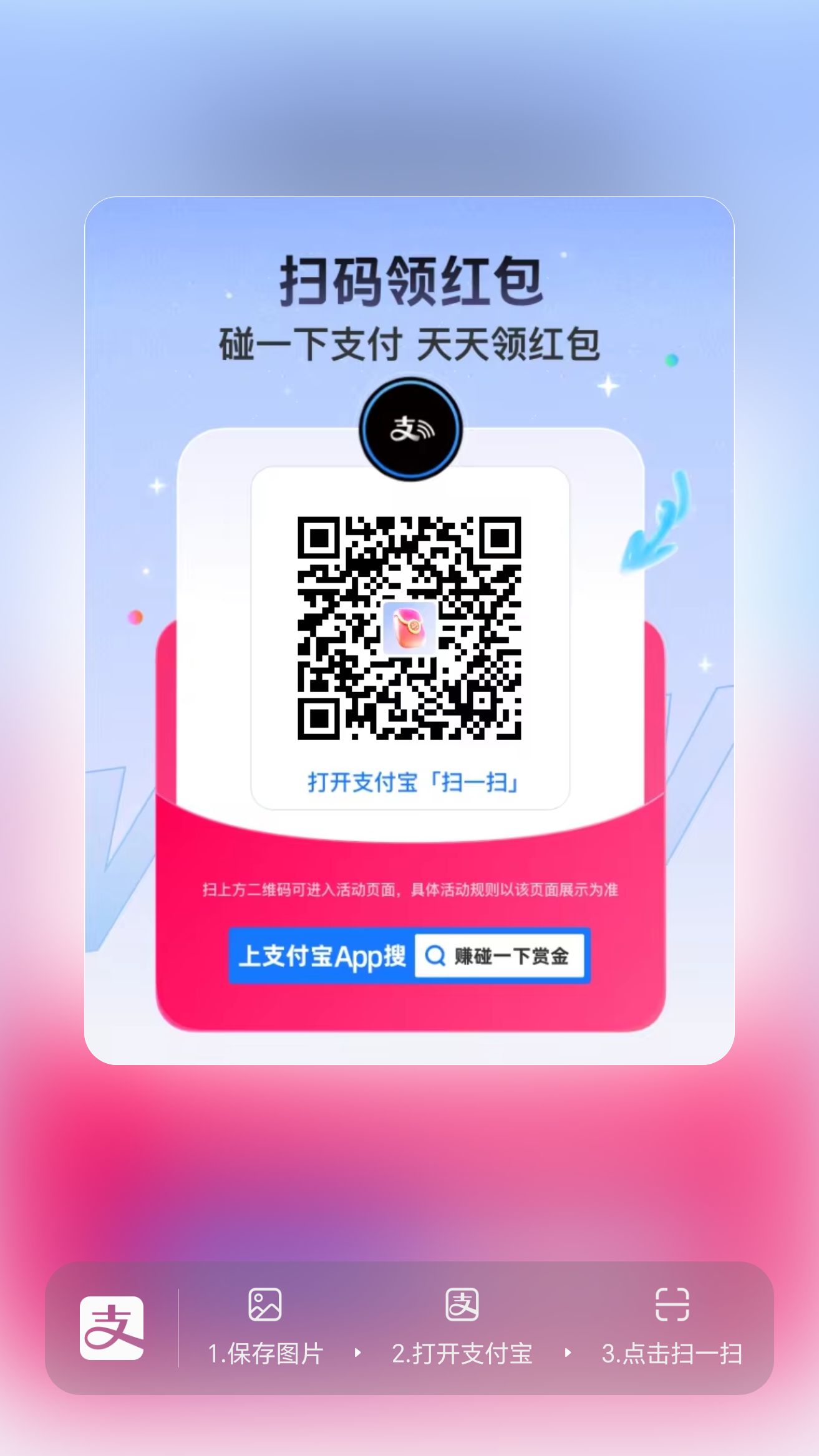
没有回复内容